Prispôsobte spôsob, akým text vyhľadáva jednoduchšie čítanie, alebo nastavte text čítaný nahlas pomocou Imerzná čítačka v Microsoft Forms. Ak chcete spustiť imerznú čítačku v aplikácii Microsoft Forms, postupujte podľa krokov uvedených nižšie.
-
Otvorte ľubovoľný formulár aplikácie Microsoft Form, vyberte ikonu ... a potom ťuknite na položku Povoliť imerznú čítačku.
-
Ukázaním na ľubovoľnú časť textu vo formulári zobrazíte

-
Vyberte

-
Prispôsobte si možnosti imerznej čítačky (podrobne uvedené nižšie) tak, aby vyhovovali vašim potrebám čítania.
-
Výberom položky sa vráťte do formulára a vyberte alebo zadajte odpoveď.
-
Pre každú otázku, ktorú chcete čítať, zopakujte kroky 2 až 5.
Možnosti imerznej čítačky
Výberom možnosti Prehrať si môžete nechať dokument čítať nahlas a zároveň zvýrazňovať text alebo upravte nižšie uvedené nastavenia na podporu čítania.
Ponuka Možnosti textu poskytuje nasledovné nastavenia:
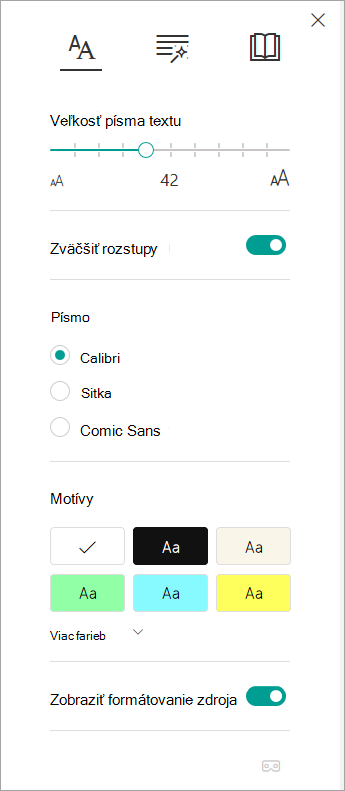
Nastavenie Zameranie na riadok umožňuje čitateľom zúžiť zameranie čítania zvýraznením jedného, troch alebo piatich riadkov v rámci vybratého materiálu v imerznej čítačke. Prepínačom môžete túto možnosť zapnúť alebo vypnúť.
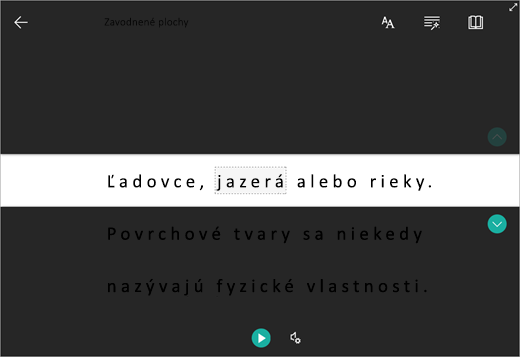
Nastavenie Obrázkový slovník umožňuje kliknúť na ľubovoľné jedno slovo a vypočuť si ho nahlas a zobraziť obrázok, ktorý pomáha definovať slovo.
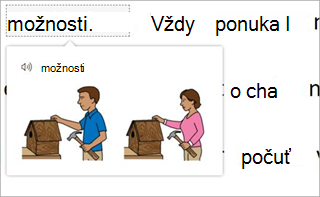
Nastavenie Preklad umožňuje zmeniť jazyk textu, ktorý čítate.
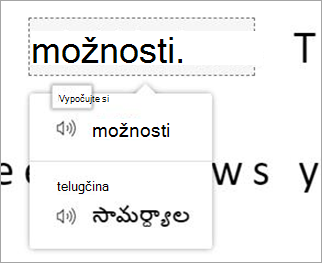
Ďalšie informácie
Používanie imerznej čítačky v Microsoft Teams
Transformácia reči na text vo OneNote
Riešenie problémov: Po stlačení tlačidla Prehrať v imerznej čítačke sa nič nedeje










